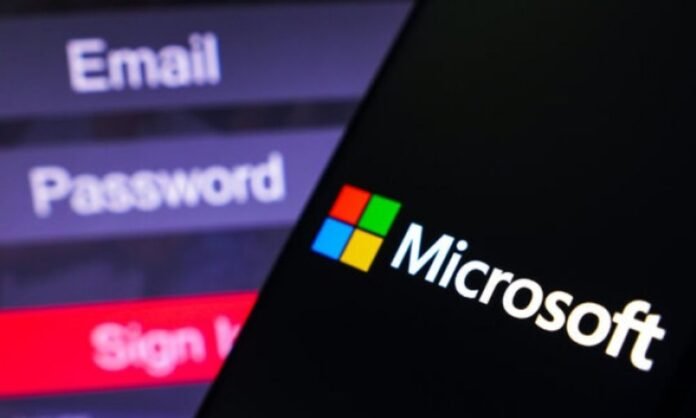Har du mistet eller glemt adgangskoden til din brugerkonto, og du kan ikke længere logge ind på Windows 10 ? Gå ikke i panik ! I denne artikel ser vi på, hvordan du nulstiller adgangskoden til din brugerkonto , uanset om det er en Microsoft-konto eller en lokal konto, så du kan få adgang til din computer igen.
Hvad er forskellen mellem en Microsoft-konto og en lokal konto?
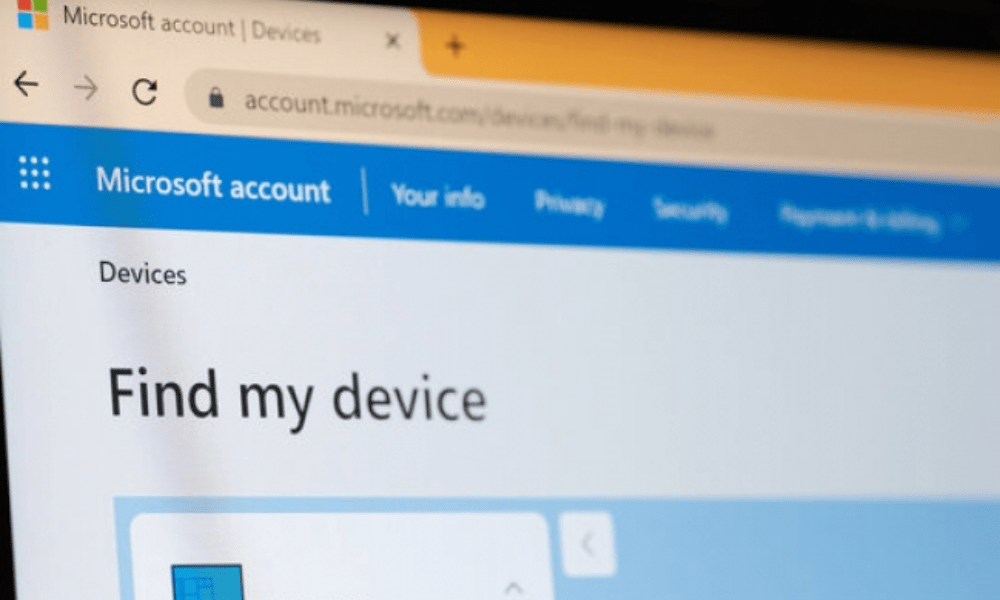
I Windows 10 er der to typer brugerkonti :
- Microsoft-konto : onlinebrugerkonto, der giver adgang til flere tjenester og funktioner. Med en Microsoft-konto kan du downloade apps fra Microsoft Store, synkronisere dine indstillinger mellem flere enheder, synkronisere dine filer med OneDrive...
- Lokal konto : brugerkonto gemt kun på din computer.
Hvordan nulstiller man en adgangskode til en Microsoft-konto?
Hvis du har mistet eller glemt adgangskoden til en Microsoft-konto formularen til nulstilling af adgangskode, Windows loginskærmen eller på Microsofts websted. Her er de trin, du skal følge:
- Indtast dit Microsoft-kontonavn på loginskærmen, hvis det ikke allerede er vist. Hvis der er flere konti på computeren, skal du vælge den, du vil nulstille.
- Glemt adgangskode under kodeordstekstfeltet .
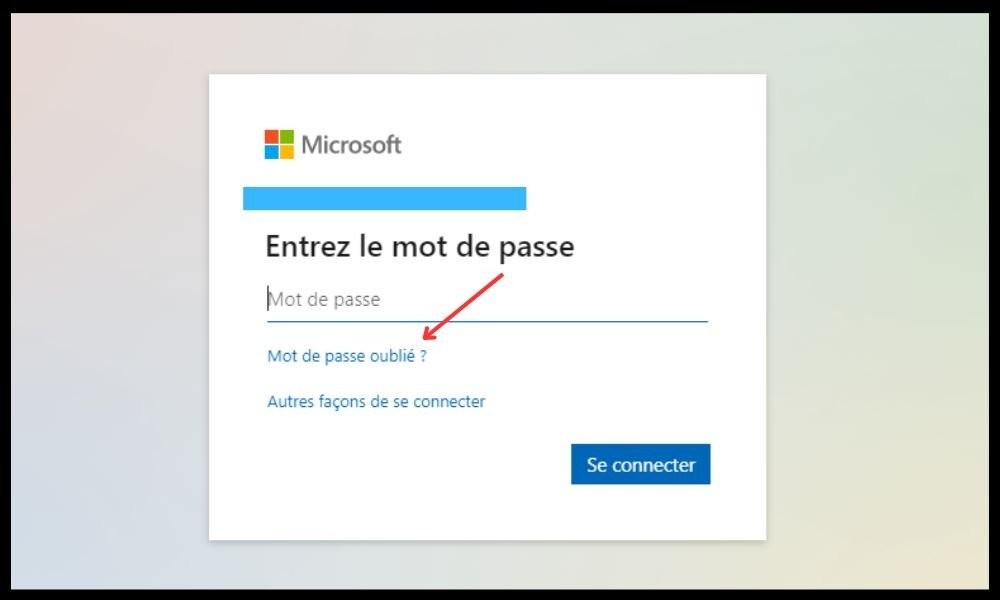
- Følg trinene for at nulstille din adgangskode . Du skal muligvis bekræfte din identitet ved at bruge en alternativ e-mailadresse eller telefonnummer eller ved at besvare sikkerhedsspørgsmål.
- Indtast en ny adgangskode , og bekræft den.
- Log ind som normalt med den nye adgangskode.
Hvordan nulstiller jeg en lokal kontoadgangskode?
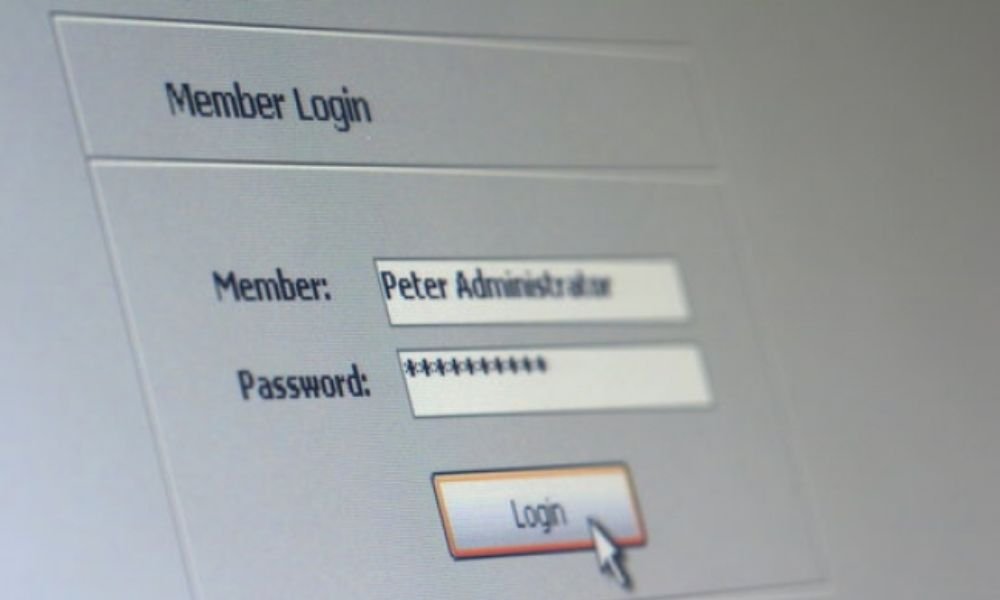
Hvis du har mistet eller glemt en lokal kontoadgangskode , er det mere kompliceret at nulstille brugerkontoens adgangskode, men ikke umuligt! Flere metoder er tilgængelige:
- Hvis du tilføjede sikkerhedsspørgsmål, da du konfigurerede din lokale konto til Windows 10, kan du besvare sikkerhedsspørgsmålene for at logge ind igen. For at gøre dette skal du vælge Nulstil adgangskode på login-skærmen og besvare spørgsmålene. Indtast derefter en ny adgangskode og bekræft den.
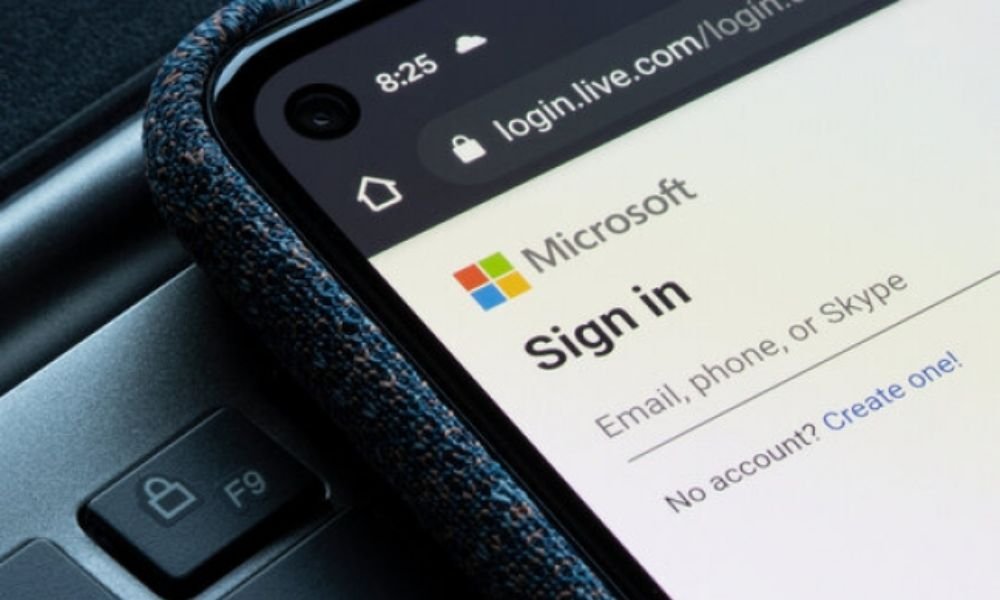
- Hvis du ikke har tilføjet sikkerhedsspørgsmål eller ikke kender svarene, kan du bruge et tredjepartsværktøj som Rescatux eller Offline NT Password & Registry Editor til at nulstille adgangskoden fra flytbare medier ( USB-drev eller CD/DVD ). Disse værktøjer giver dig adgang til operativsystemet uden at skulle bruge adgangskoden og ændre Windows for at fjerne eller ændre adgangskoden til den lokale konto .
- Hvis du har en anden administratorkonto på computeren, kan du bruge denne konto til at nulstille den glemte adgangskode til den lokale konto. For at gøre dette skal du logge ind med administratorkontoen og få adgang til brugerkontoindstillingerne. Vælg derefter den konto, hvis adgangskode du vil ændre, og klik på Skift . Indtast en ny adgangskode, og bekræft den.
Sammenligningstabel over metoder til nulstilling af adgangskoden
| Metode | Microsoft-konto | Lokal konto | Fordele | Ulemper |
| Online formular | Ja | Ingen | Enkelt og hurtigt | Kræver internetforbindelse og identitetsbekræftelse |
| Sikkerhedsspørgsmål | Ingen | Ja | Praktisk og sikker | Kræver at have konfigureret spørgsmålene på forhånd |
| Tredjepartsværktøj | Ingen | Ja | Effektivt og gratis | Kræver flytbare medier og teknisk viden |
| Anden administratorkonto | Ingen | Ja | Nemt og risikofrit | Kræver at have en anden administratorkonto på computeren |
Ofte stillede spørgsmål
Hvordan undgår du at glemme din Windows 10-adgangskode?
For at Windows 10- adgangskode , anbefales det at bruge en adgangskodehåndtering, der giver dig mulighed for at gemme og generere sikre adgangskoder . Der er flere gratis og open source-administratorer som Bitwarden eller KeePass. Du kan også bruge Diceware-metoden til at oprette adgangskoder, der er nemme at huske, men svære at gætte. Men hvis du er i den situation, hvor du har mistet eller glemt din adgangskode, kan du Windows 10 -adgangskoden .
Hvordan ændrer du din Windows 10-adgangskode?

Hvis du allerede kender din nuværende adgangskode og vil ændre den, gør du sådan her:
- Vælg Start > Indstillinger > Konti > Indstillinger for login .
- Under Adgangskode skal du vælge Skift og følge instruktionerne.
Sådan fjerner du Windows 10 adgangskode?
Hvis du vil fjerne Windows 10-adgangskoden for at få hurtigere adgang til din computer, gør du sådan her:
- Vælg Start > Indstillinger > Konti > Indstillinger for login .
- Under Adgangskode skal du vælge Skift og følge instruktionerne.
- Når du bliver bedt om at indtaste en ny adgangskode, skal du lade felterne være tomme og klikke på Næste .
Hvordan deaktiverer man adgangskodeprompten, når man vågner op på Windows 10?
Hvis du vil deaktivere adgangskodeprompten, når du vågner op på Windows 10, så du ikke behøver at indtaste din adgangskode, hver gang din computer går på vågeblus, gør du sådan her:
- Vælg Start > Indstillinger > Konti > Indstillinger for login .
- Under Kræv login skal du vælge Aldrig fra rullelisten.
Hvordan ændres en brugerkonto til administrator på Windows 10?
Hvis du vil ændre din brugerkonto til administrator på Windows 10 for at få flere rettigheder og kontrol over din computer, så gør du sådan her:
- Vælg Start > Indstillinger > Konti > Familie og andre brugere .
- Under Andre brugere skal du vælge den konto, du vil ændre, og klikke på Skift kontotype .
- Vælg Administrator fra rullelisten, og klik på OK .
Konklusion
Nu ved du, Windows 10- adgangskoden , hvis du har mistet eller glemt den. Uanset om det er en Microsoft-konto eller en lokal konto , er der løsninger til at få adgang til din computer igen. Husk at vælge en sikker adgangskode og gem den et sikkert sted. Dette vil forhindre dig i at ende med en låst Windows konto , hvis du indtaster den forkerte adgangskode for mange gange.